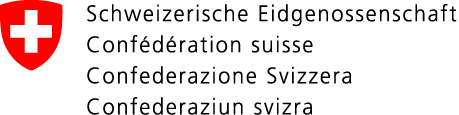Modificare l’indirizzo principale del proprio conto collettivo, inserire e gestire altri indirizzi relativi al destinatario della fattura e ai trasportatori per poterli utilizzare nelle proprie richieste. Anche gli altri utenti del proprio conto collettivo possono gestire questi indirizzi e utilizzarli per le loro richieste.
Importante
Nelle proprie richieste non è possibile inserire nuovi indirizzi ma solo selezionare quelli precedentemente inseriti.
Se in una richiesta si è già utilizzato un indirizzo che successivamente viene modificato, l’indirizzo sulla richiesta non cambia. Se la richiesta non è ancora stata trasmessa, è possibile selezionare nuovamente l’indirizzo in «Recapiti» dopo averlo modificato nella gestione indirizzi e quindi aggiornare anche i dati della richiesta.
Alcuni Cantoni richiedono inoltre un indirizzo di fatturazione in Svizzera. Anche questo deve essere presente in anagrafica prima di procedere con l’inserimento della richiesta nel sistema.
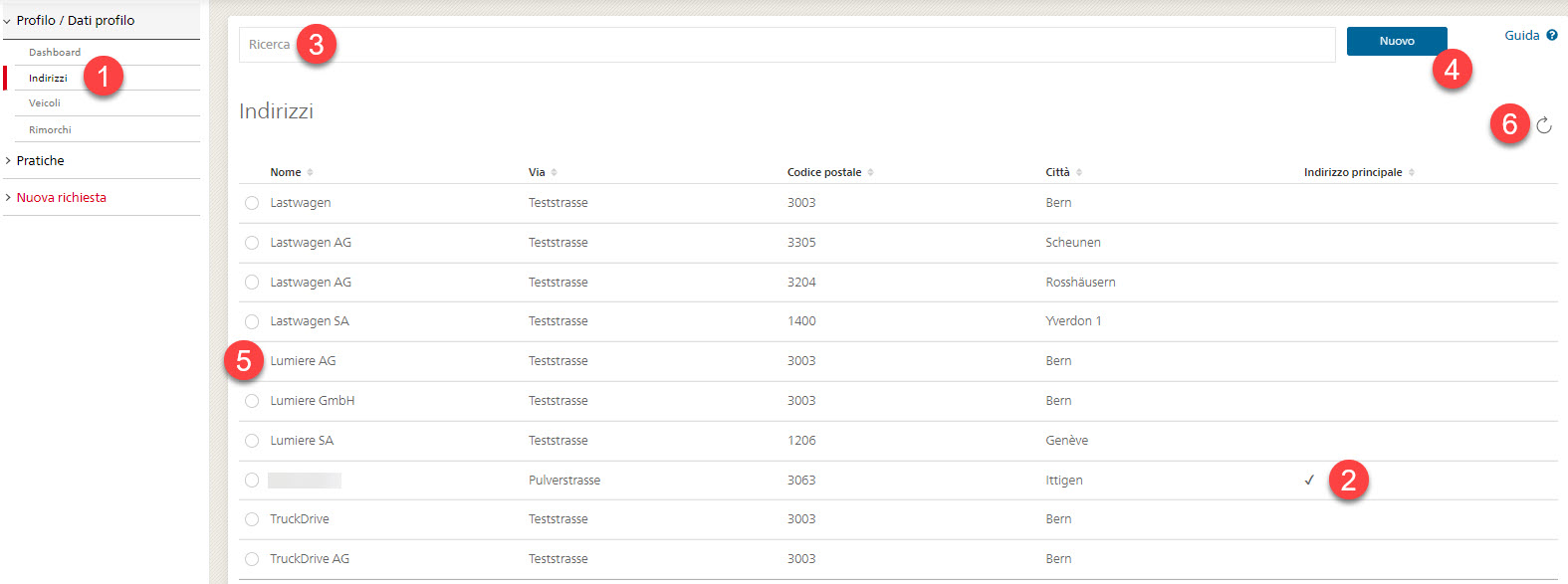
Indirizzo principale
Poiché il richiedente appartiene a conto collettivo, nei suoi dati di base del menu «Indirizzi» (1) è presente almeno un indirizzo, ovvero quello principale del suo conto. Questo indirizzo è stato inserito dal «fondatore del gruppo» al momento della creazione del conto collettivo ed è considerato il richiedente per tutte le domande inserite in questo conto. Nella tabella contenente tutti gli indirizzi del conto è contrassegnato da un segno di spunta (2) nella colonna «Indirizzo principale».
Qui è possibile inserire anche altri indirizzi che compariranno nei campi «Detentore veicolo» o «Destinatario fattura» della richiesta. Quando si inserisce una nuova richiesta non è possibile digitare direttamente un indirizzo, ma deve prima essere inserito in questa sezione per poterlo successivamente utilizzare per le proprie richieste.
Nella gestione indirizzi del proprio conto collettivo compaiono tutti gli indirizzi inseriti da un membro del gruppo. È possibile modificare tutti questi indirizzi e selezionarli successivamente durante l’inserimento di una nuova richiesta per i campi «Detentore veicolo» o «Destinatario fattura».
Se un indirizzo appena inserito o modificato non compare subito correttamente nella tabella, ricaricare la pagina con il pulsante aggiornamento in alto a destra sul riepilogo (6). Se sono registrati più di 10 indirizzi, il nuovo indirizzo potrebbe comparire in una pagina successiva della tabella. In questo caso scorrere con le frecce sotto la tabella per passare alla pagina successiva o visualizzare più righe.
Cercare indirizzi
Inserire una parte di indirizzo nel campo «Ricerca» (3) sopra all’elenco contenente tutti gli indirizzi. A questo punto l’elenco viene filtrato e l’applicativo visualizza soltanto gli indirizzi che contengono la porzione di testo inserita. Per visualizzare nuovamente tutti gli indirizzi, cancellare la parte di indirizzo precedentemente inserita.
Inserire un nuovo indirizzo
Per inserire un nuovo indirizzo, premere il pulsante «Nuovo» (4).
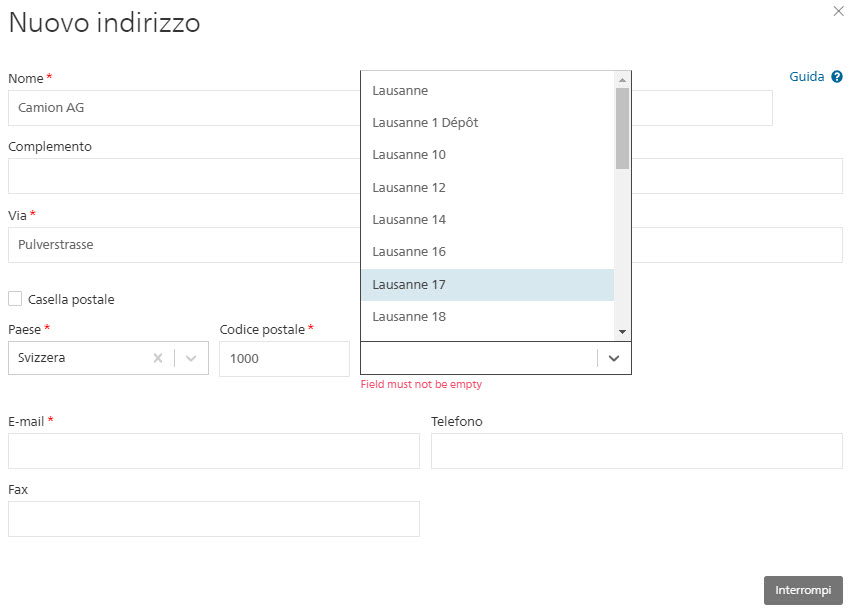
Si apre una finestra in cui è necessario compilare tutti i campi contrassegnati con un asterisco rosso *. Anche la mancata o l’errata compilazione di un campo viene segnalata in rosso sotto al campo.
Per inserire il codice postale e la città, selezionare prima il paese. Se l’indirizzo è in Svizzera o nel Principato del Liechtenstein, dopo aver inserito il codice postale nel campo «Città» compaiono diverse località corrispondenti al codice postale inserito. In caso contrario, significa che nel nostro sistema non è presente un codice postale valido in Svizzera o nel Principato del Liechtenstein corrispondente ai dati inseriti.
Per tutti gli altri Paesi l’applicativo FA SB non dispone di codici postali validi, pertanto le città devono essere inserite manualmente.
Se si desidera inserire un indirizzo con una casella postale, selezionare la casella di controllo corrispondente:
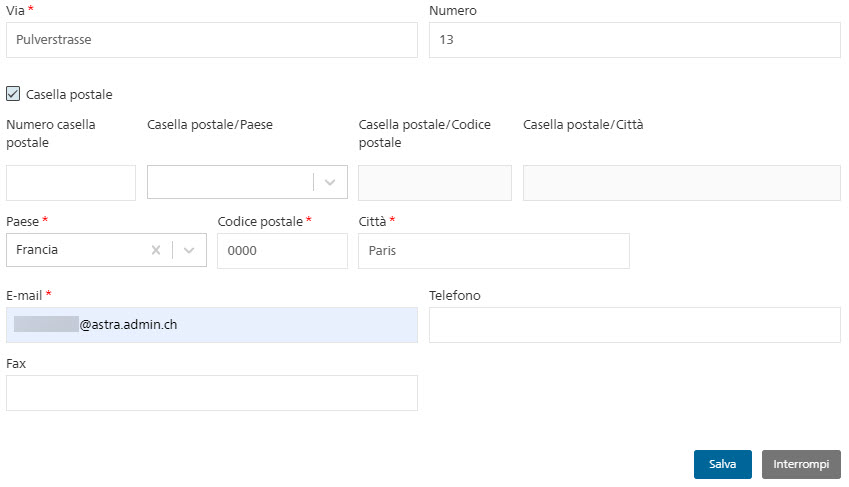
Se la casella postale è senza numero o ha lo stesso codice postale dell’indirizzo principale, non è necessario inserire altri dati. Altrimenti inserire il numero della casella postale e/o il Paese nonché il codice postale e la città nei nuovi campi che compaiono. Per il codice postale e la città si applicano le stesse regole sopra descritte (selezione della città a seconda del codice postale per gli indirizzi in Svizzera o nel Principato del Liechtenstein).
L’indirizzo può essere salvato soltanto dopo aver compilato correttamente tutti i campi richiesti, solo allora compare infatti il pulsante «Salva». È possibile interrompere in qualsiasi momento l’inserimento dei dati premendo il pulsante corrispondente o chiudendo la finestra con la X in alto a destra. I dati non vengono salvati.
Modificare o cancellare un indirizzo
Per modificare o cancellare un indirizzo, è necessario prima selezionarlo nella prima colonna della tabella (5). A questo punto si attivano i pulsanti «Modifica» e «Cancella».

Premendo «Modifica», si apre una finestra con i recapiti già inseriti. Per compilare e confermare i singoli campi, procedere come indicato per l’inserimento di un nuovo indirizzo.
Premendo «Cancella» e confermando nella relativa finestra, l’indirizzo viene cancellato definitivamente dai dati di base. Questa operazione non influisce sulle richieste già inserite, tuttavia l’indirizzo cancellato non può più essere inserito in una richiesta.